
![SûËdan deaktiveres animationer i Android [Ingen rod] SûËdan deaktiveres animationer i Android [Ingen rod]](http://beogradionica.com/img/android-2017/how-to-disable-animations-in-android.png)
Animationer er en kosmetisk funktion, der gû¡r et OS se coolere. Animationer udfylder overgangsaktioner, dvs. nûËr du skifter fra en app til den anden, gû¡r en animation kontakten mere glat. Animationer er en del af alle operativsystemer; Windows, macOS, iOS, Android og Windows Mobile. De ser pûÎne ud og bidrager til brugerens finesse, men de tû¡mmer ogsûË dit batteri. Et glimrende eksempel pûË dette er parallax effekten i iOS, som var et stort batteri drûÎning. Android er ikke anderledes; det har ogsûË animationer til at fylde overgangsgabet og fûË OS til at virke mere flydende. Disse animationer drûÎner batteriet som enhver anden animation ville. SûËdan kan du deaktivere animationer i Android.
For at deaktivere animationer i Android skal du fû¡rst aktivere udviklerindstillinger. For at gû¡re det skal du ûËbne appen Indstillinger og rulle ned til 'Om telefon'. PûË Om Phone-skûÎrmen skal du kigge efter bygge nummeret og trykke pûË det syv gange. GûË tilbage til hovedindstillinger-appen, og udviklerindstillinger vil nu vûÎre synlige.
Tryk pûË Udviklerindstillinger og rul ned til afsnittet 'Tegning', hvor du finder tre typer animationer, der kan deaktiveres; Window animation skala, Overgang animation skala og Animator varighed skala. Tryk let pûË hver af disse indstillinger for at ûËbne deres respektive skalaindstillinger. Du kan fremskynde eller sûÎnke animationerne, men vigtigere kan du slûË dem fra.
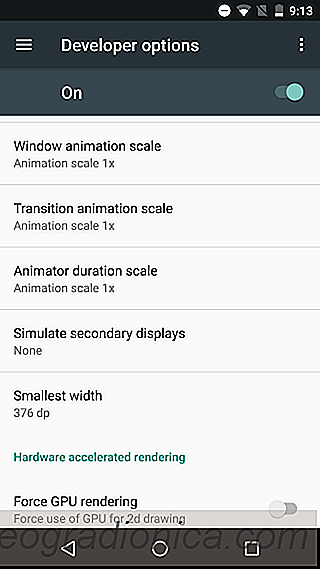
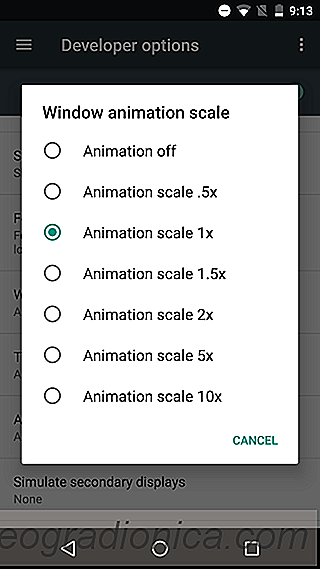
Tryk pûË 'Animation off' for at deaktivere den pûËgûÎldende animation. Gentag for alle tre typer animationer for at deaktivere animationer fuldt ud i Android. ûndringen trûÎder i kraft i luften, og du behû¡ver ikke genstarte din telefon. Du vil se en forskel, nûËr du skifter mellem apps eller lancerer nye apps pûË dine telefoner.
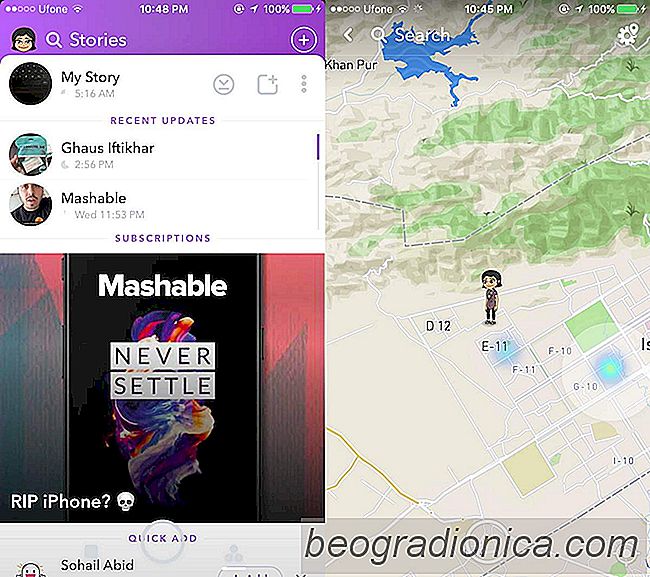
SûËdan aktiveres Ghost Mode i Snapchat
Snapchat har altid gjort noget unikt med placering. Det bruger din placering for at give dig gode filtre til dine historier. Snapchat har nu tilfû¡jet en ny funktion, som giver dig mulighed for at se dine venners historier pûË stedet. Som standard er alle dine historier geo-tagged. Hvis en historie er populûÎr, vises den pûË et kort.
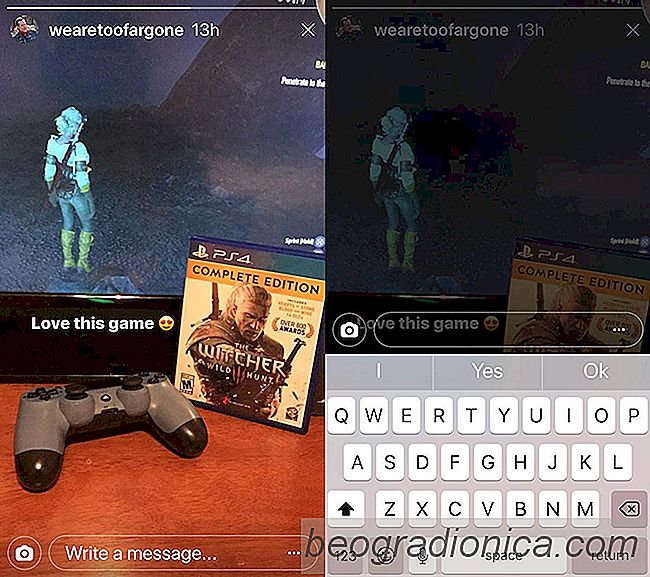
SûËdan svarer du pûË en instagramhistorie med billeder og tekst
Instagramhistorier gû¡r lidt bedre end Facebook og Messenger-historier. Det er sandsynligvis fordi Instagram er en app centreret pûË billeder ligesom Snapchat, hvor historierne er blevet "lûËnt" fra. Instagramhistorier har en 24-timers udlû¡bsdato, men inden for denne periode kan du svare pûË en Instagram-historie.